Das Dokumentenmanagement des GV Büro System ist ein äußerst leistungsfähiges und mächtiges Tool. Es ist in der Lage, nahezu sämtliche Arten von Dokumenten auf einfache Art und Weise in das GV Büro System zu integrieren. Die Bedienung des Dokumentenmanagements ist für einen Windows-Anwender absolut kein Problem, das Programm orientiert sich am Verhalten des Betriebssystems. Nahezu alle Funktionen, welche auch der Windows-Explorer bietet, sind auch in unserem Dokumentenmanagement enthalten, angefangen beim Drag & Drop bis zur Anbindung eines Kontextmenüs über die rechte Maustaste.
Das GV Büro System unterscheidet zwei Dokumentenmanagement:
- die Aktenführung nach Gerichtsvollzieherordnung GVO, Fünfter Abschnitt, §§ 56 und 58, wo gibt es etwas Vergleichbares ?
- In den Dienstregistern ist ebenfalls ein Dokumentenmanagement enthalten, allerdings wird hier nicht die Datenstruktur des allgemeinen Dokumentenmanagements verwendet, sondern für jede Akte ein separates Verzeichnis erzeugt.
Dokumentenmanagement nach GVO
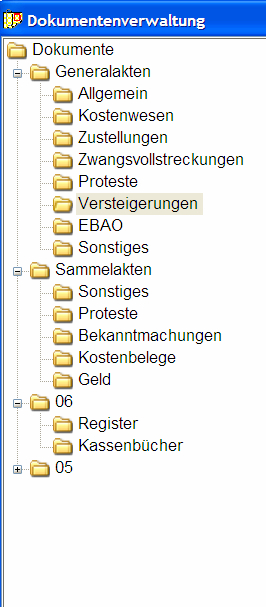 In einer übersichtlichen Baumstruktur wird die Aktenführung nach GVO dargestellt:
In einer übersichtlichen Baumstruktur wird die Aktenführung nach GVO dargestellt:
Mit dem Dokumentenmanagement können Sie im GV Büro System alle im Büro anfallenden Dokumente verwalten. Es ist möglich, beliebige Dokumente, wie z.B. PDF-Dateien, Microsoft Word- oder Excel-Dokumente oder Bilder zu verwalten. In den Dienstregistern gibt es eine gesonderte Dokumentenverwaltung, hierauf gehen wir später näher ein.
Beim Start der Dokumentenverwaltung wird das folgende 3-teilige Fenster angezeigt:
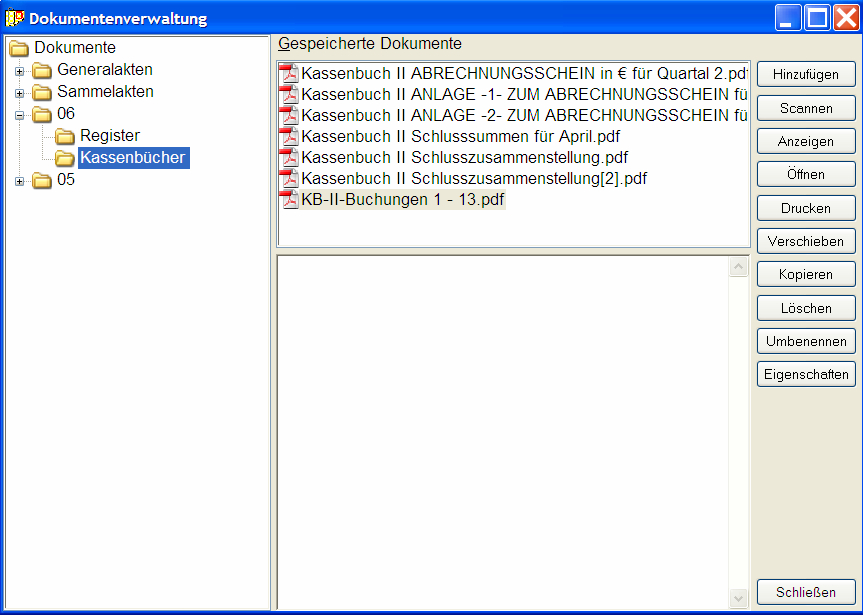
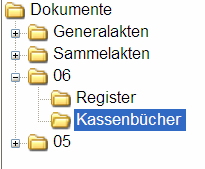 Die linke Seite des Fensters enthält die Baumstruktur der Dokumentenverwaltung. Durch einen Klick auf das Plus- bzw. das Minus-Zeichen links neben einem Ordner-Symbol kann die Struktur auf- bzw. zugeklappt werden.
Die linke Seite des Fensters enthält die Baumstruktur der Dokumentenverwaltung. Durch einen Klick auf das Plus- bzw. das Minus-Zeichen links neben einem Ordner-Symbol kann die Struktur auf- bzw. zugeklappt werden.
In diesem Beispiel wurde auf das Plus-Zeichen links vom Ordner 06 (welcher für das Jahr 2006 steht) geklickt. Im Ordner 06 sind noch die Ordner Register und Kassenbücher enthalten, in unserem Beispiel wurde der Ordner Kassenbücher ausgewählt.
Im oberen Bereich des Dokumentenmanagements ist eine kleinere Liste enthalten, in ihr werden die gespeicherten Dokumente in diesem Ordner angezeigt
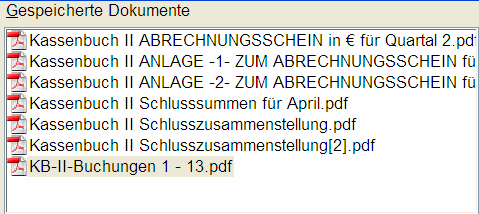
Im Beispiel sehen Sie die Kopie der gedruckten Kassenbuch-II-Buchungen Nr. 1 - 13. Die Kopien der gedruckten KB-Seiten werden vom GV Büro System automatisch erzeugt und in den richtigen Ordner gespeichert.
Es handelt sich hierbei um PDF-Dokumente (engl. Portable Document Format). Dieses Dateiformat kann mit dem kostenlos erhältlichen Tool Acrobat-Reader der Firma Adobe angezeigt und gedruckt werden. Sollte der Acrobat-Reader nicht auf Ihrem Computer installiert sein, finden Sie das Setup im Ordner C:\Programme\Workshop\Dokumentation\AdbeRdr70_deu_full.exe.
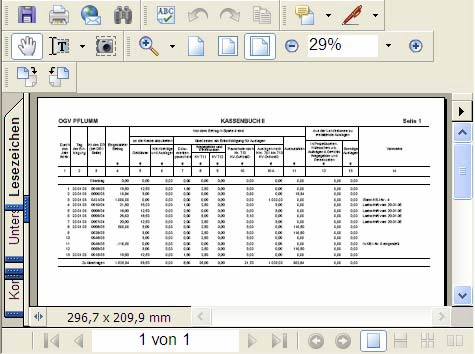 Die im Dokumentenmanagement gespeicherten Dokumente können selbstverständlich auch im GV Büro System angezeigt werden, sie mussen das gewünschte Dokument in der Liste nur doppelt anklicken oder rechts auf den Button Anzeigen klicken. In dem größten Bereich des Fensters des Dokumentenmanagements wird das gewünschte Dokument angezeigt:
Die im Dokumentenmanagement gespeicherten Dokumente können selbstverständlich auch im GV Büro System angezeigt werden, sie mussen das gewünschte Dokument in der Liste nur doppelt anklicken oder rechts auf den Button Anzeigen klicken. In dem größten Bereich des Fensters des Dokumentenmanagements wird das gewünschte Dokument angezeigt:
In diesem Beispiel haben wir uns die gedruckten KB-II-Buchungen Nr. 1 - 13 anzeigen lassen. Die dem gewählten Dokument zugehörige Anwendung (hier der Acrobat-Reader) wird gestartet und im Fenster des Dokumentenmanagements angezeigt. Wenn beispielsweise ein Microsoft Word-Dokument im Dokumentenmanagement doppelt angeklickt wird, wird Microsoft Word gestartet und im Fenster des Dokumentenmanagements angezeigt.
Wir möchten Sie ausdrücklich darauf hinweisen, dass die zur Anzeige eines Dokumentes verwendeten Anwendungen NICHT von uns programmiert wurden, in den Anwendungen aufgetretene Fehler können wir nicht beheben!
Dokumente können auf mehrere Arten zur Dokumentenverwaltung hinzugefügt werden. Die einfachste, nämlich durch einen Klick auf den Button Hinzufügen, haben wir bereits erläutert. Es gibt aber auch noch andere Wege, ein Dokument zur Dokumentenverwaltung hinzuzufügen hinzufügen z.B. per Drag & Drop, Dokumenten einscannen, ...
Dokumentenmanagement im Dienstregister
Die Arbeitsweise bzw. das Einbinden von Dokumenten in das Dienstregister ist identisch wie in dem oben beschriebenen Dokumentenmanagement.
In unserem Beispiel möchten wir Ihnen das einscannen von einem handschriftlichem Vermögensverzeichnis in die Akte demonstrieren.
Zum Abschluss des Scannvorganges vergeben Sie einen aussagekräftigen Dateinamen für die Datei. Zum einscannen haben wir den FUJITSU ScanSnap-Einzuscanner genommen.
Anmerkung:
Das GV Büro System bindet vollkommen selbstständig einen an Ihren Computer angeschlossenen FUJITSU ScanSnap-Einzuscanner in das Programm ein.
Sie müssen lediglich die mit dem ScanSnap gelieferte Software auf Ihrem Computer installieren, bitte folgen Sie unbedingt den Anweisungen im Handbuch des Scanners! Nach erfolgreicher Installation finden Sie im Systray unten rechts bei der angezeigten Uhrzeit ein kleines Symbol für den Scanner.
Im GV Büro System haben Sie in verschiedene Punkten, die okumentation zu vervollständigen. So können Sie z.B. bei Nachrichten Optional einstellen, ob die Nachricht mit eingebunden werden soll. Die Nachricht wird dann automtisch zur Akte gespeichert.

Im Register sieht dies dann so aus

Der Dateiname setzt sich aus der DR Nummer, dem Typ, Texkürzel und Druckdatum zusammen.
Wichtige Hinweise zum Dokumentenmanagement
Die erzeugten Dokumente sind nicht Bestandteile der Datensicherung. Bitte sichern Sie das Verzeichnis/den Ordner
\WORKSHOP\GVBAS\GVDAT\DOC
separat.

